Mục đích: Giúp Nhà trường quản lý thông tin danh sách môn học áp dụng tại đơn vị, chỉnh sửa các môn học mặc định và thêm mới các môn học nghề, môn tự chọn.
Hướng dẫn thực hiện:
- Phần mềm đã tự động lấy lên thông tin của Danh sách môn học theo Chương trình học nhà trường đã khai báo.
- Tuy nhiên anh/chị có thể Thêm mới hoặc Chỉnh sửa thông tin chi tiết của môn học theo đúng thực tế tại đơn vị.
Thêm môn học
- Vào Danh mục\Môn học.
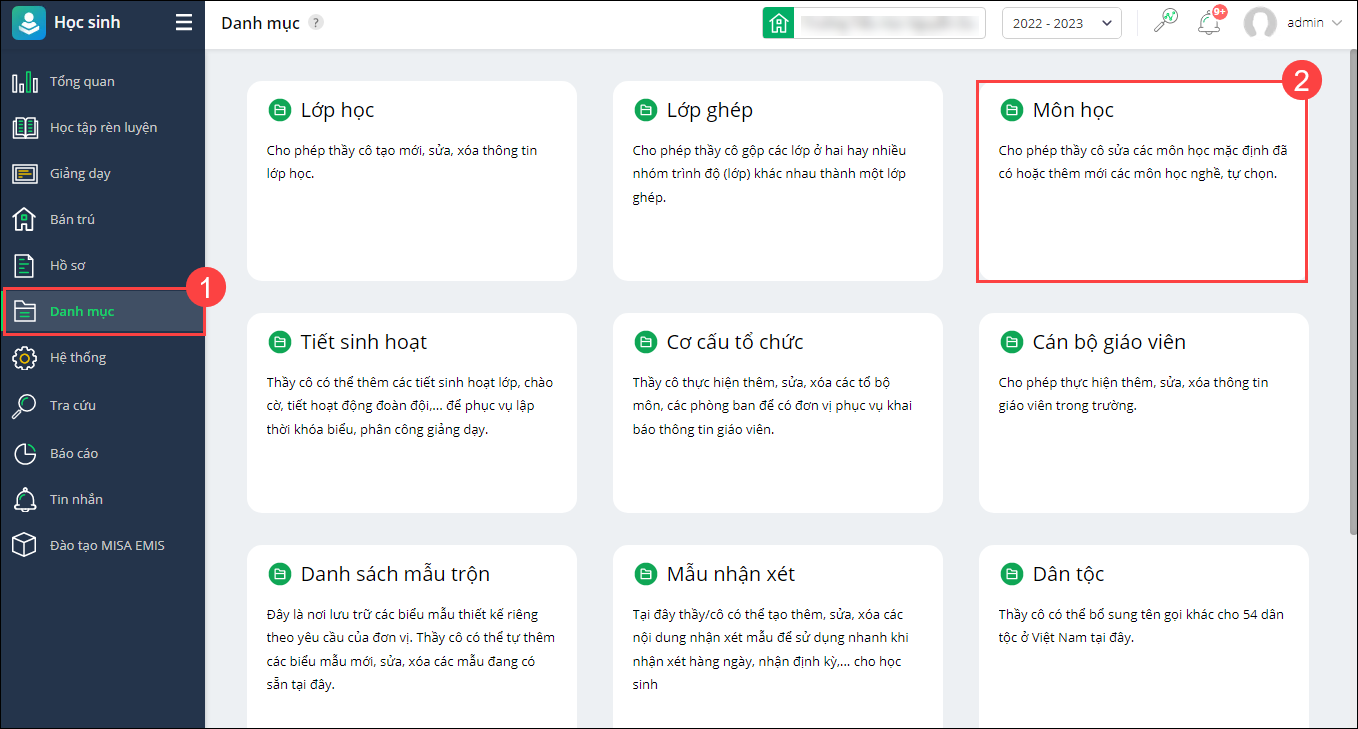
- Để bổ sung các môn học học mới như môn tự chọn, môn học nghề, nhấn Thêm.
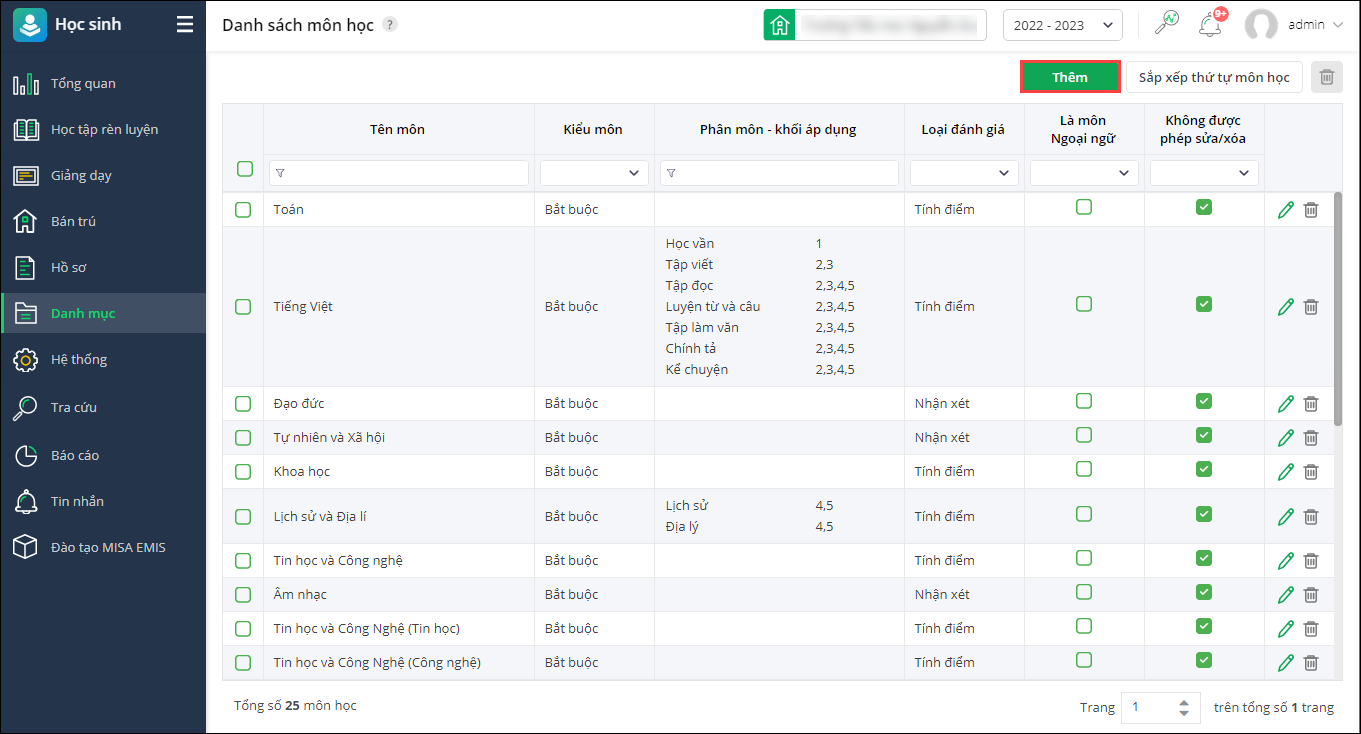
- Khai báo các thông tin môn học:
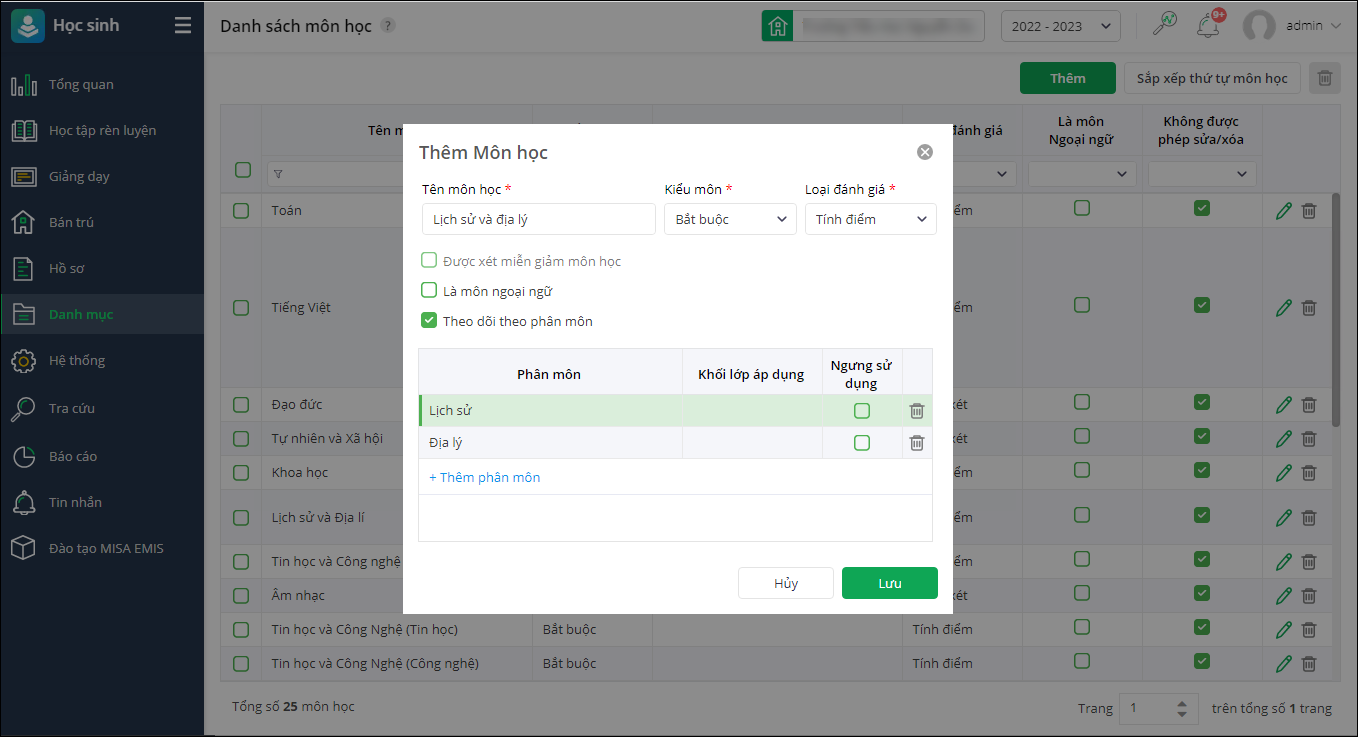
- Tên môn học
- Kiểu môn (Bắt buộc/Tự chọn/Nghề)
- Loại đánh giá (Tính điểm/Nhận xét)
- Nếu môn thêm mới là môn ngoại ngữ, tích chọn Là môn ngoại ngữ
- Tích chọn Theo dõi theo phân môn nếu là môn học có phân môn (Nhập Phân môn; Khối lớp áp dụng và tình trạng sử dụng)
- Nhấn Lưu để thêm môn học.
Sửa môn học
- Nhấn biểu tượng cây bút hoặc nhấn đúp chuột vào môn học anh/chị muốn sửa thông tin.
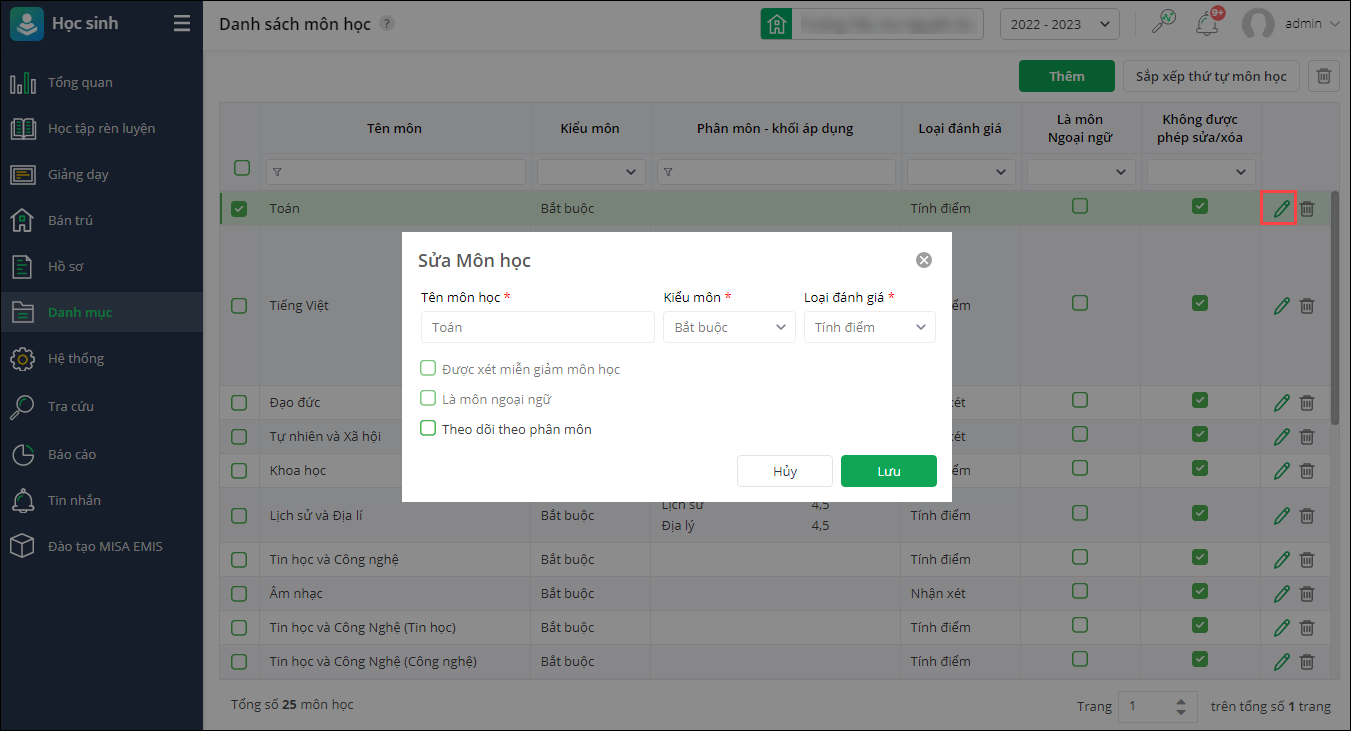
- Thay đổi thông tin, nhấn Lưu để cập nhật chỉnh sửa.
Lưu ý: Với các môn học phần mềm mặc định mang đi, anh/chị không được phép sửa xóa.
Xóa môn học
- Lựa chọn môn học cần xóa, nhấn biểu tượng thùng rác.
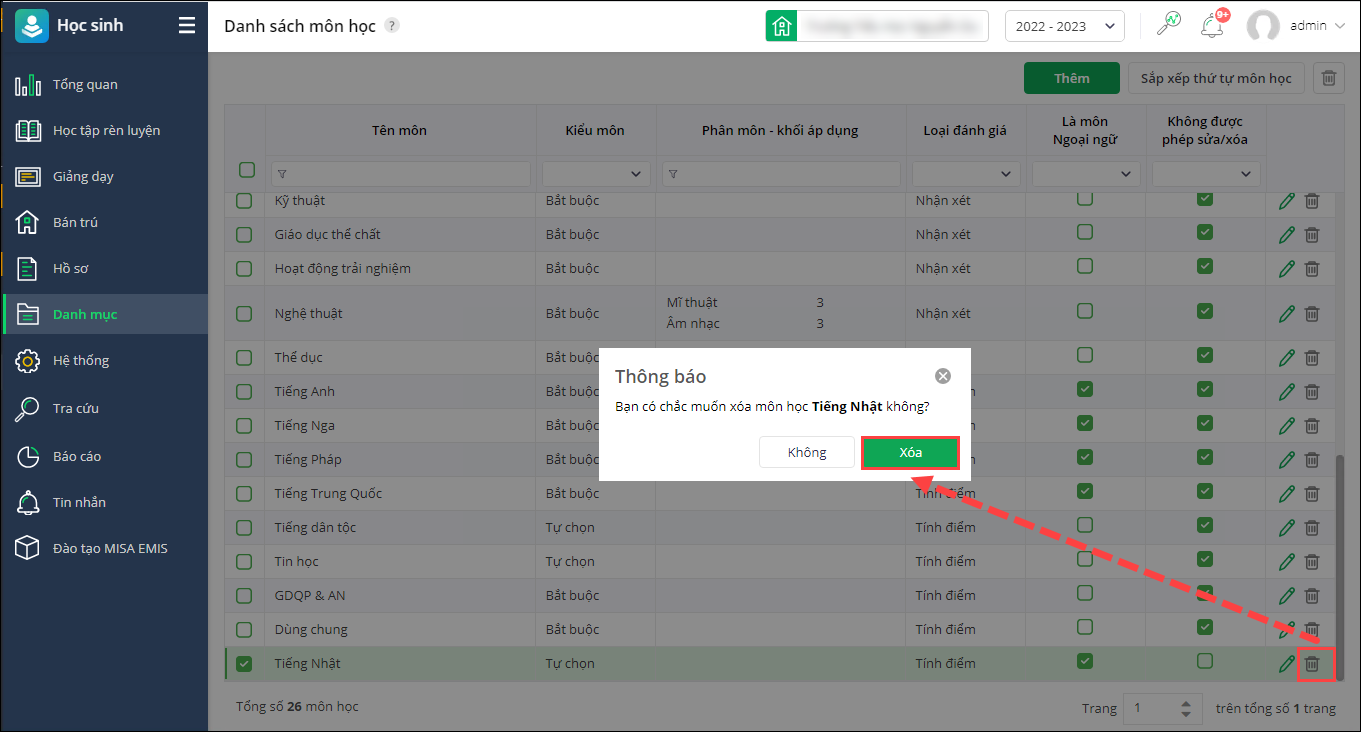
- Để xóa nhiều môn học cùng lúc, tích chọn các môn học và nhấn vào biểu tượng thùng rác.
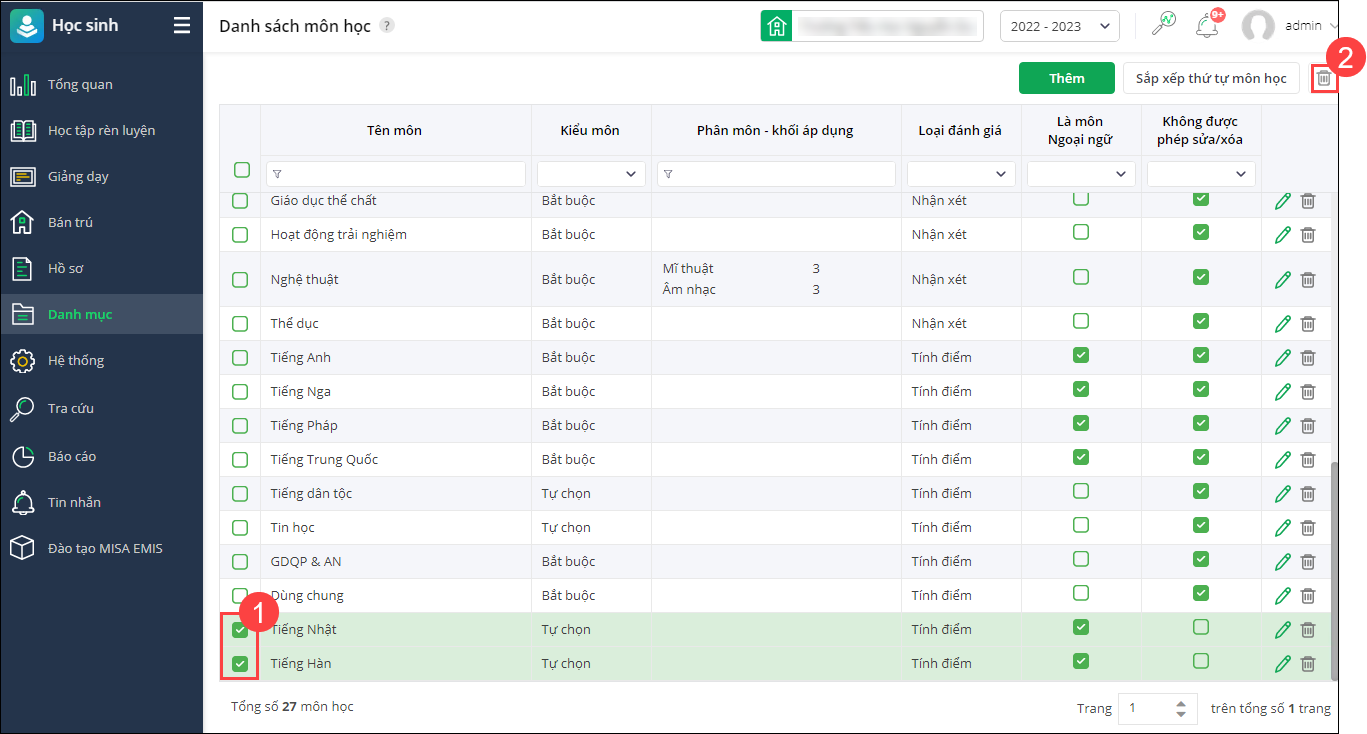 Lưu ý: Anh/chị không thể xóa các môn học bắt buộc phần mềm mặc định mang đi.
Lưu ý: Anh/chị không thể xóa các môn học bắt buộc phần mềm mặc định mang đi.
Sắp xếp thứ tự môn học
- Để sắp xếp lại thứ tự môn học hiển thị trên danh mục báo cáo, chọn Sắp xếp thứ tự môn học.
- Kéo thả các môn học đến vị trí mong muốn.
- Nhấn Lưu để cập nhật thay đổi.
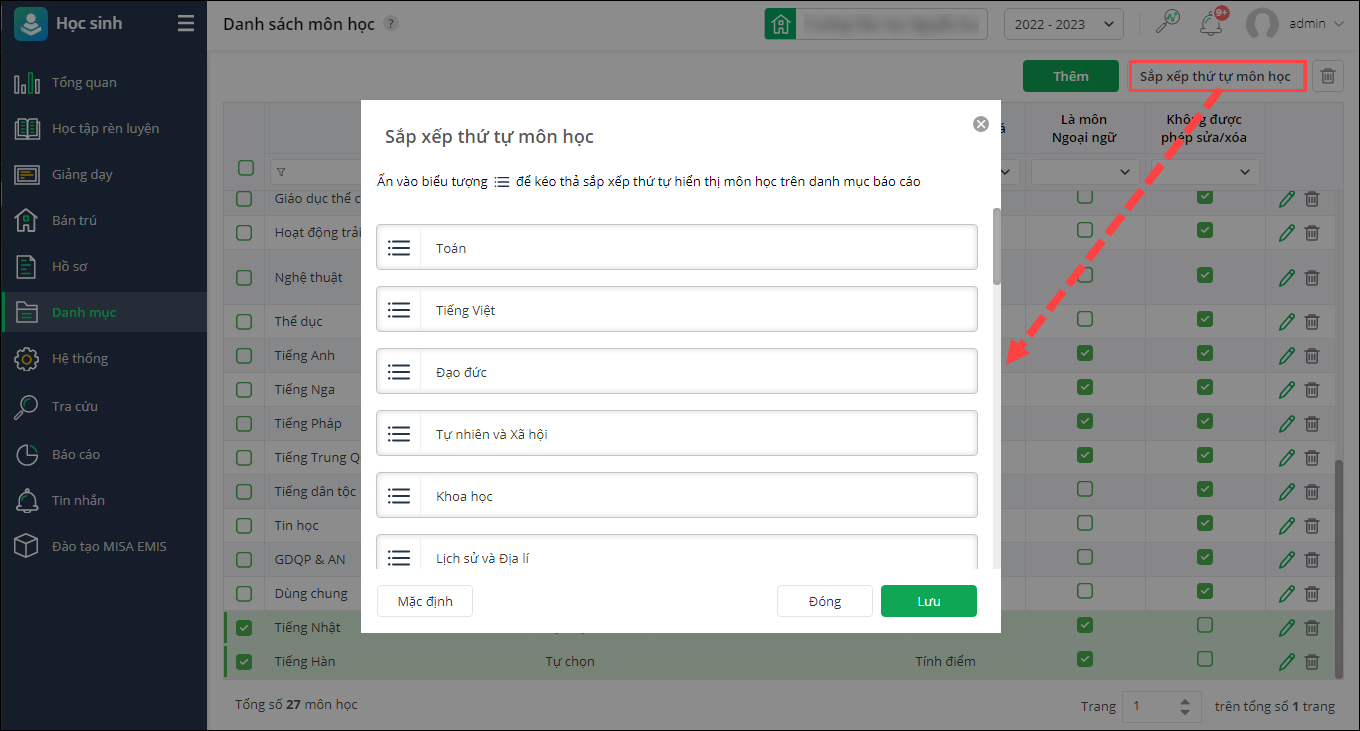




 024 3795 9595
024 3795 9595 https://www.misa.vn/
https://www.misa.vn/




